WP...
WPS文字是一款办公软件,该软件在文字编辑和输入方面是非常优秀的,我们在使用该软件制作文本时,常常需要输入一些特殊的符号和形状,下面我们就来看看如何画出棱台的吧。
1、打开WPS文字这款软件,进入WPS文字的操作界面,如图所示:
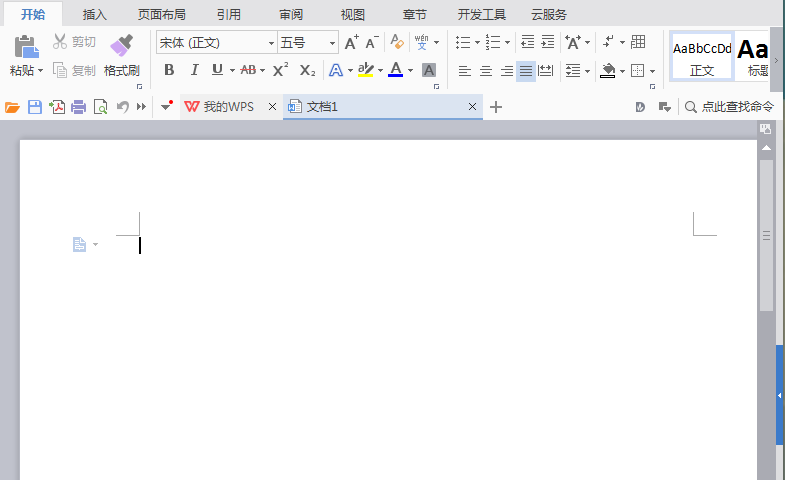
2、在该界面内找到插入选项,如图所示:
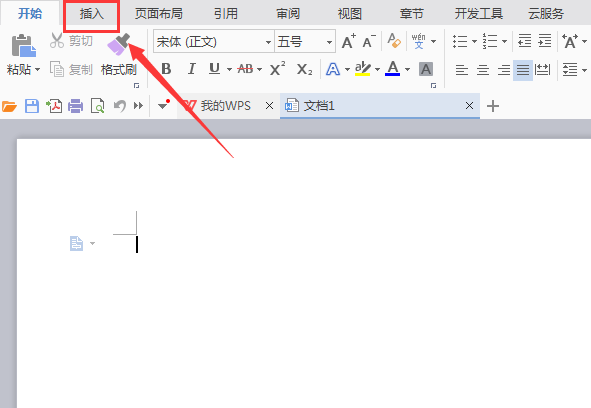
3、点击插入选项,在其编辑工具区里找到形状选项,如图所示:
wps怎么制作年会邀请函?
wps怎么制作年会邀请函?wps中想要设计一张邀请函,该怎么设计呢?下面我们就来看看详细的设置方法,需要的朋友可以参考下
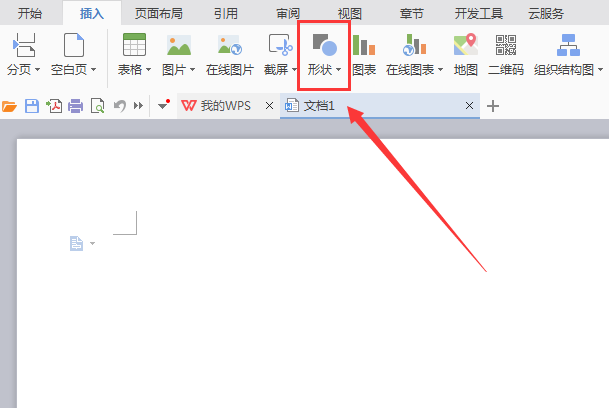
4、点击形状选项,在其子级菜单里找到基本形状选项,如图所示:
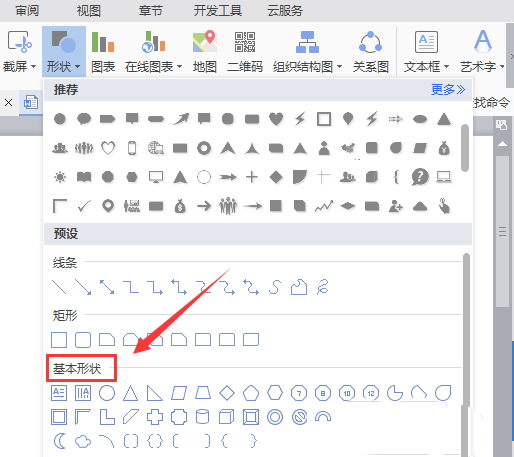
5、在基本形状选项内找到棱台选项,如图所示:
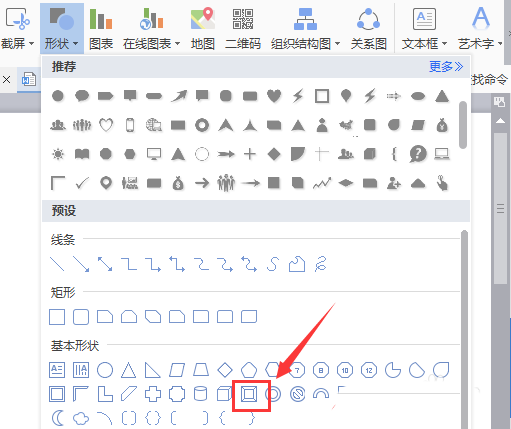
6、点击我们选择的选项,在编辑输入区里拖拽鼠标左键就输入了该形状,如图所示:
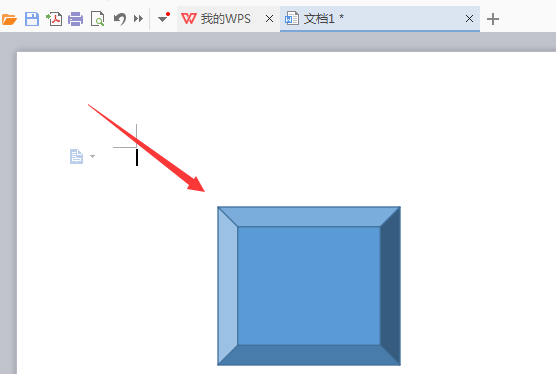
WPS怎么更改文档的行距?
我们在用各种文档编辑软件编辑文章时,文章的段落及行距是一个非常影响阅读的两个地方,所以经常会需要设置行距及段落间距,WPS怎么更改文档的行距?下面小编就为大家详细介绍一下,来看看吧






